Miksi sinulla on hidas Wi-Fi ja miten sen nopeuttamiseksi
Teknologian / / December 19, 2019
Suurissa kaupungeissa, meitä ympäröi lähteitä Wi-Fi-signaali. Vuonna kerrostalot, jokainen naapuri pisteen langattoman viestinnän. Luonnollisesti enemmän ladattu eetterillä, huonompi yhteyden laatu.
Olemme jo tutkineet yksinkertainen vastaanototSe auttaa sinua nopeuttaa Wi-Fi. Kokeillaan jotain poeffektivnee. Ja ennen kaikkea, harkitse syitä matalanopeusdatatallennuslaitteelle langaton yhteys.
hidas internet
Wi-Fi-se riippuu vain nopeudesta yhteyden reitittimen ja langattomat laitteet. Siksi ei optimointi reitittimen ei auta, jos sinulla on hidas yhteys palveluntarjoajaan.
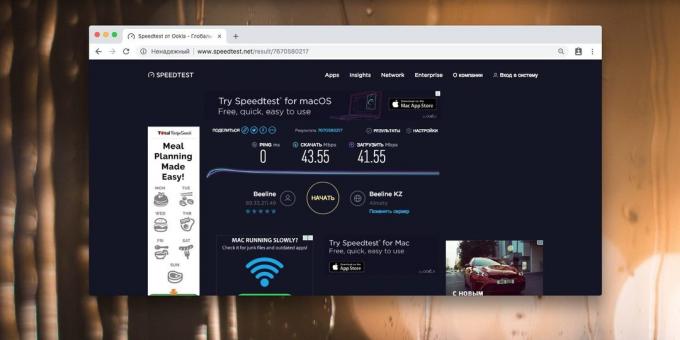
Päätös. Tarkista ensin nopeus Internet kytkemällä reititin Wi-Fi. Tee sama kytkemällä laitteen tietokoneeseen LAN-kaapelilla. Jos Internet on hidasta, itse asiassa, ja toisessa tapauksessa, ongelma ei ole reitittimessä. Kannattaa vaihtaa yhteyden tyyppi (esim. ADSL-yhteys optiseen kuituun). Tarkista nopeus Internet voi myös olla paikan päällä tai Speedtest muilla tavoin.
speedtest →
Liian monta langattomia laitteita
Nyt kodeissa, on enemmän ja enemmän laitteita, Yhdistä Wi-Fi. Tämä ei ole vain tietokoneet, kannettavat tietokoneet, tabletit ja älypuhelimet, mutta myös laitteet älykkään kodin - hehkulamput, kytkimet, anturit ja kamera. Kyllä, se todella on olemassa, vaikka teekannut on nyt sisäänrakennettu Wi-Fi-moduuli.
Huomaa, että yleisin koti reitittimet eivät tue yli 30 samanaikaisen kytkettyjen laitteiden. Se on paljon, mutta ei älytalosovellusten eikä suurille perheille, jossa jokaisella on muutamia vempaimia. Jos raja on 30 laitteiden ylittyy, ne ajoittain itsestään irrota reititin.
Päätös. Wi-Fi-verkon, johon laite on kytketty liian monta langattomia laitteita, parempaa valita erityinen reititin, mieluiten - yritysten luokassa.
Monet seinät tai etäisyyttä
Suurissa taloa yksi reititin ei ehkä riitä. Hän vain ei ollut tarpeeksi virtaa lähettämään signaalin kautta seinät ja katot. Voit tutustua meidän partiotyttö oikeasta sijoittamisesta reitittimen.
Joskus kuitenkin oikeus esittää reititin ei riitä varmistamaan täydellisen suojan koko alueen. Te voidaan houkutus signaalin vahvistin, esimerkiksi oluen voi, mutta käytännössä sellainen kainalosauvoja vain tuoda enemmän häiriöitä verkossa.
Päätös. On olemassa suuri määrä Wi-Fi-toistimet tai toistimet, jotka on integroitu verkkoon, ja peittoalueen kasvattamiseksi. Aseta vain pala tietylle etäisyydelle reititin, ja Wi-Fi ilmestyy jopa kaikkein kaukaisissa paikoissa häntä.
Sijoitettiin kanava Wi-Fi
Reitittimet ylläpitää keskimäärin 10-13 viestintäkanavien Wi-Fi, mutta koska monet käyttäjät liian laiska vaivata kokoonpano, reititin käyttää niitä, jotka asennetaan oletuksena. Tämän seurauksena he ovat vilkkaimpia. Sinun tulisi valita reitittimen sopivimman viestintäkanava, että kukaan muu käyttää.
Moderni reitittimet on automaattinen kanavan valinta toiminta viestinnän ja voi itse määrittää ainakin ladatut. Mutta ei se, että reititin voi tehdä, joten voi olla auttaa häntä. Wi-Fi-kanavat ovat yksinkertaisia numerot - 1, 2, 3 ja niin edelleen. Osa työkaluista analysoi verkon ja löytää paras vaihtoehto.
Valita paras langaton kanava
Windows

Löytää paras langaton kanava on erittäin helppo ja ilmainen sovellus, joka ei edes vaadi asennusta - WifiInfoView. Lataa, pura ja suorita se, ja sitten vain eräänlainen langaton yhteys pistettä miehitetty kanavia. Mitä enemmän reitittimet jakavat saman kanavan, joten se on ladattu. Esimerkiksi minun tapauksessani, suurin osa naapurin reitittimet käyttää kanavia 1 ja 11.
WifiInfoView →
Käyttäjille Windows 10, jotka haluavat käyttää ohjelmistoa Microsoft Storesta, nauti ilmainen WiFi Analyzer sovellus. Kun ensimmäisen kerran käynnistät ohjelman sinun tulee hyväksyä hakemuksen pääsy Bluetooth ohjaus ja Wi-Fi. Sen jälkeen, mene Analysoi-välilehden jossa aikataulu esitellään johon Wi-Fi-kanavat merkitään työtilanteen mukaan, ja valitse sopiva.
kehittäjä: kehittäjä
Hinta: Vapaa
mac
Mac tietokoneet ovat sisäänrakennettu työkalu diagnosointiin Wi-Fi. Avaa se painamalla Optio ja klikkaa kuvaketta Wi-Fi-painiketta valikkorivillä. Vuonna tuloksena avattavasta valikosta "Avaa Wireless Diagnostics".

Valintaikkunassa, paina "Jatka" ja kirjoita salasana käyttäjä. Sitten valikkoriviltä, valitse "ikkuna» → «Scan".
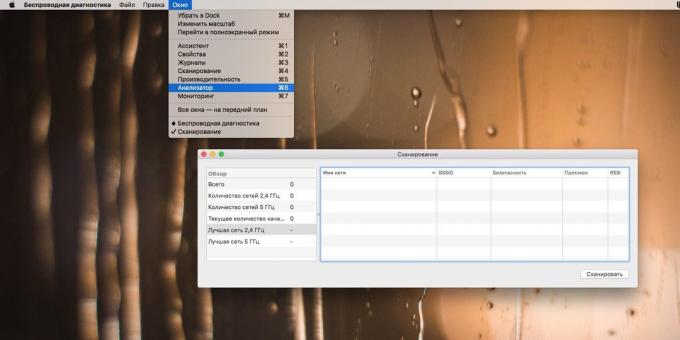
Nyt klikkaa "Tarkista nyt". Suoritettuaan prosessi, näet löydettyjen verkkojen luettelosta. Parhaat kanavat jompaankumpaan niistä listataan vasempaan.
Android

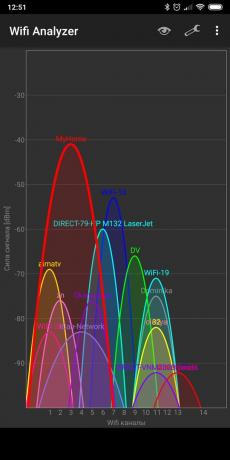
Androidin on Wifi Analyzer sovellus. Itse älypuhelin app jopa parempi kuin työpöydän koska puhelin on etu - voit liikkua sen kanssa käsissään ympäri taloa, napauttamalla "kuollut vyöhyke" oman Wi-Fi-verkon.
Wifi Analyzer paneelissa on näkyvissä symboli "Näytä" klikkaamalla josta näet luettelon sovelluksen toiminnot. Heistä etsi "Top Channel". Täällä kaikki kanavat läheisten langattoman-verkkoja, jotka on merkitty tähdellä, työtilanteesta riippuen näytetään. Enemmän tähtiä - parempi kanava. Enemmän arvioi työmäärän Wi-Fi-kanavat, voit käyttää grafiikkaa sovelluksen ikkunassa. Mitä enemmän risteyksiä X-akselin päällä, varattu kanava.
Hinta: Vapaa
Jos jostain syystä ole tyytyväinen Wifi Analyzer, voit kokeilla sitä vastaavan avoimen lähdekoodin ohjelmisto, jota kutsutaan... WifiAnalyzer. Kyllä, nimet eroavat vain välilyönnillä. Tämä sovellus tarjoaa samat toiminnot ja voidaan käyttää myös etsiä parempaa kanavan Wi-Fi.
iPhone
iPhonen käyttäjät ovat poissa onnea. Johtuen Apple politiikan ilmaistuna kielto kolmannen osapuolen sovelluksia pääsy ominaisuuksia langaton verkko, IPhone voi käyttää Wi-Fi-analysaattori etsimään olevat kanavat.
Kuitenkin, jos sinulla on laitteita Jailbreak, löytää sopiva kanava, voit käyttää sovelluksia WiFi Exploreria tai WiFiFoFum varasto epävirallisia sovelluksia Cydia.
Miten vaihtaa kanavaa langaton
Joten, olet valinnut parhaan ehdotetun kanavan. Nyt sinun täytyy määrittää uudelleen reitittimen.
Valitettavasti standardoitu työnkulkuja olemassa. Siksi on tarpeen soveltaa laitteeseen ohjeita.
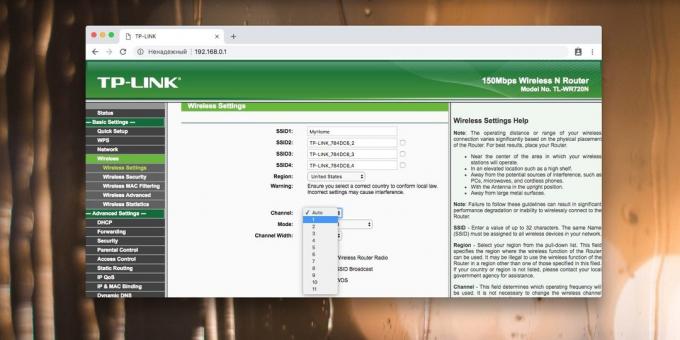
Periaatteessa reitittimen asetukset tehdään joko erityinen sovellus (esimerkiksi uusi reitittimet Xiaomi), tai virallisen sivu laitteen. Pääset sivulle kirjoittamalla reitittimen IP on 192.168.0.1 tai 192.168.1.1 osoiteriville selaimen. Reititin kysyy käyttäjätunnusta ja salasanaa - ne ovat yleensä vakiona ja yleisimmin näkyvät kehossa.
Etsi kohde liittyvät asetukset langattomia verkkoja, ja löytää kentän, joka yksilöi kanavat Wi-Fi. Valitse paras kanava pudotusvalikosta ja tallenna asetukset. Tämän jälkeen reititin käynnistyy uudelleen. Valmis.
Enemmän olisi tarpeetonta kytkeä reitittimen langattoman viestinnän standardia IEEE 802.11n. Tämä on myös hyvä yhteyden nopeus kasvaa. Voit tehdä tämän asetukset reitittimen «Wireless Settings» välilehti. Etsi «tila» vaihtoehto avattavasta luettelosta, valitse «11N vain».
Valinta malozagruzhennogo kanava mahdollistaa merkittävästi nopeuttaa langattoman yhteyden. Mutta jos sinulla on liikaa ympärillä tukiasemassa ja kaikki kanavat ovat varattuja, kaikki muutokset näet. Päätös - valitsemaan uuden reitittimen. Useimmat niistä toimivat taajuudella 2,4 GHz, mutta uusi dual-band-reitittimet tukevat enemmän ja 5 GHz. Kanavat taajuudella vähemmän ladattu, ja yhteys on niiden läpi paljon nopeammin.
katso myös
- Kuinka käyttää QR-koodin jakaa vieraille salasanan Wi-Fi →
- Miten pysytellä turvassa käyttämällä julkisia Wi-Fi →
- Kuinka siirtää tiedostoja kautta Wi-Fi ilman Internet →



